微软人脸识别怎么设置 Win10人脸识别设置教程
更新时间:2023-08-29 11:44:38作者:jiang
微软人脸识别怎么设置,微软人脸识别是一项基于颜面特征的先进技术,它能够帮助我们在Win10操作系统中实现便捷的人脸识别功能,通过设置Win10人脸识别,我们可以摆脱繁琐的密码输入,只需简单地面对摄像头,系统便能快速准确地辨识出我们的身份。不仅如此这一功能还能为我们提供更高的安全性,有效地防止他人非法访问我们的电脑。本文将为大家详细介绍Win10人脸识别的设置教程,让我们一起来学习如何使用这一功能,提升我们的电脑使用体验吧!
步骤如下:
1.首先我i们先要确定自己有没有支持Windows Hello面部识别的设备。按Win+x键,在弹出的菜单中选择“设备管理器”。如果“生物识别设备”下面有支持人脸识别的设备名称,那么恭喜你,你可以使用人脸识别这个功能。
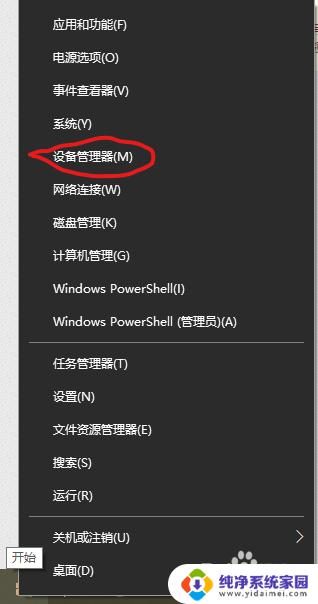
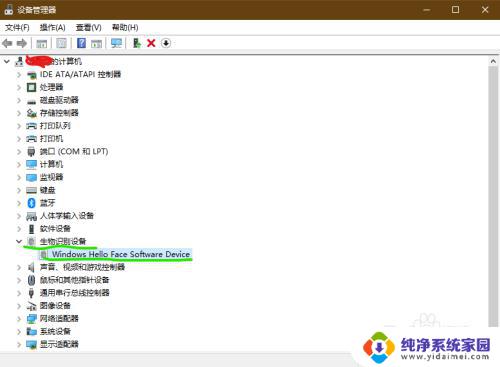
2.按Win+i键,打开设置。点击“帐户”,再在左侧点击“登录选项”。先设置密码和PIN码,然后才能设置Windows Hello人脸。至于怎么设置密码和PIN,点进去即可设置,我在这里就不赘述了。
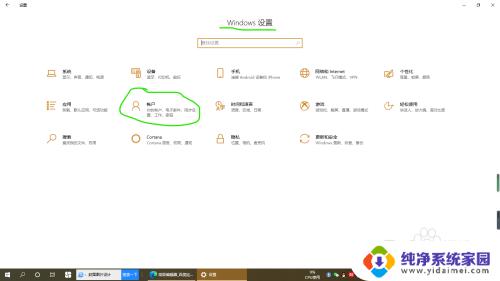
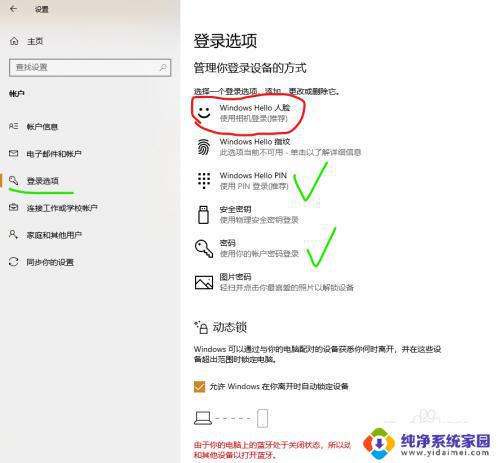
3.点击“Windows Hello人脸”,再点击“设置”,进入设置界面。点击“开始”,再输入自己的PIN。
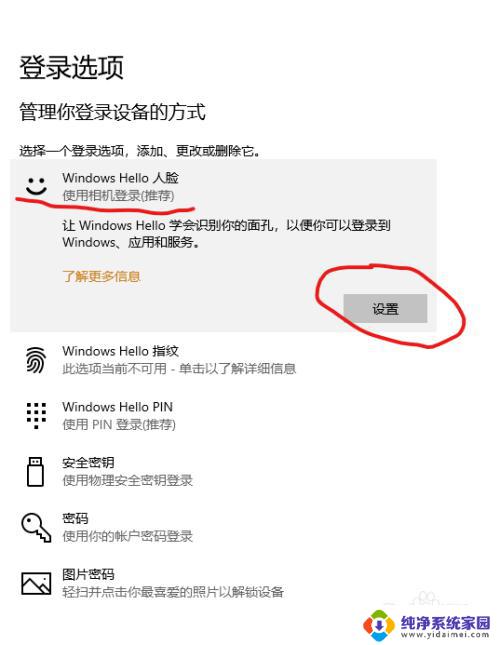
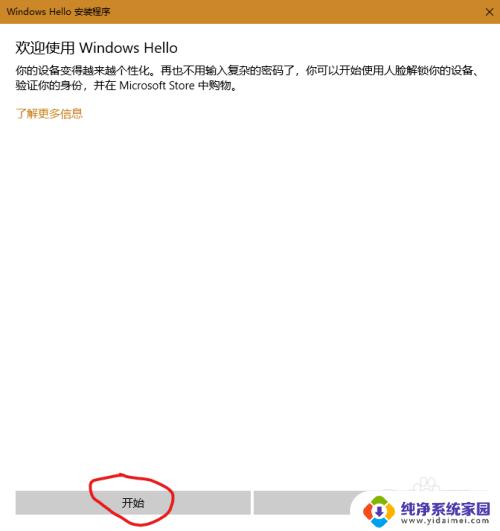
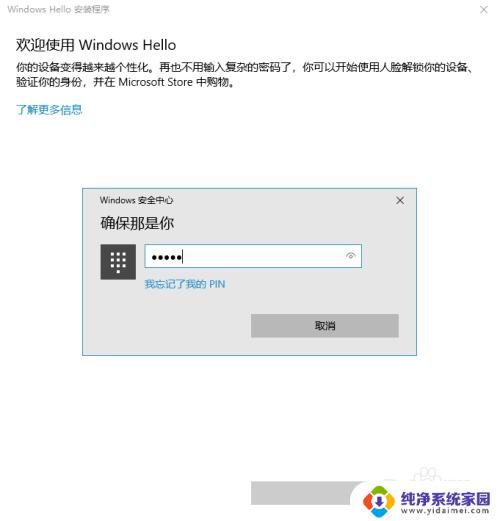
4.最后保持注视摄像头几秒钟,就完成设置了。后续还可以点击“提高识别能力”在不同的场景、环境、打扮下录入,可以提高识别成功率哦。

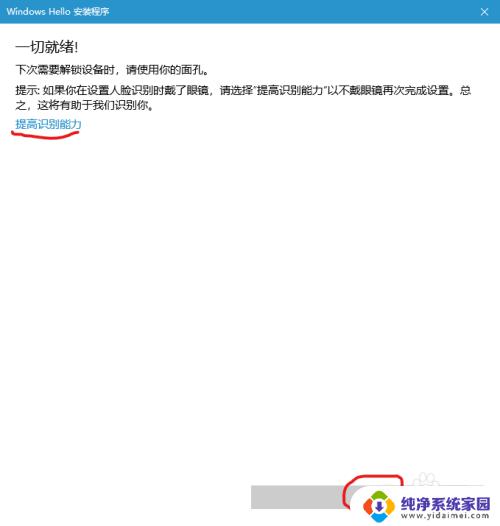
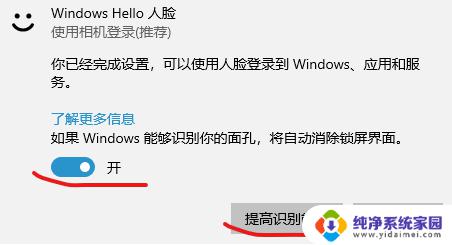
以上就是微软人脸识别设置的全部内容,如果您也遇到同样的问题,可以参照我的方法进行处理,希望这篇文章能够对您有所帮助。
微软人脸识别怎么设置 Win10人脸识别设置教程相关教程
- windows10 hello人脸 Windows Hello 人脸识别设置教程
- windows10不识别usb设备 解决Win10系统无法识别USB设备的方法
- 电脑识别不到耳机设备 Windows10插入耳机无法识别怎么办
- win10识别不到usb打印机 Win10电脑USB打印机不识别怎么办
- win10以太网未识别的网络每2秒就断网 Win10以太网未识别网络怎么设置
- 怎么禁止别人远程控制电脑 Win10如何禁止别人远程控制
- 笔记本电脑以太网未识别的网络 Win10以太网未识别的网络如何设置
- win10系统识别u盘 win10不识别u盘怎么办
- win10网银u盾识别不出来 win10工行u盾无法识别怎么解决
- 解决win10不识别软件狗 加密狗软件识别成功但无法运行怎么办
- 怎么查询电脑的dns地址 Win10如何查看本机的DNS地址
- 电脑怎么更改文件存储位置 win10默认文件存储位置如何更改
- win10恢复保留个人文件是什么文件 Win10重置此电脑会删除其他盘的数据吗
- win10怎么设置两个用户 Win10 如何添加多个本地账户
- 显示器尺寸在哪里看 win10显示器尺寸查看方法
- 打开卸载的软件 如何打开win10程序和功能窗口